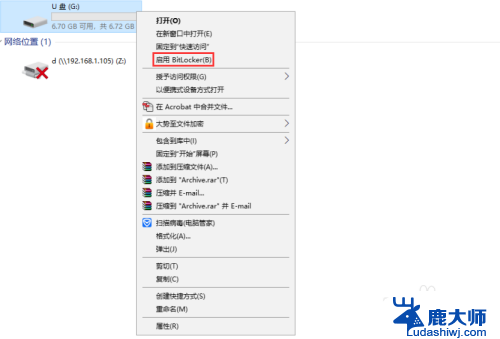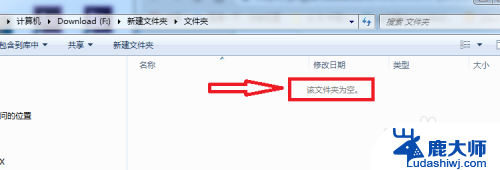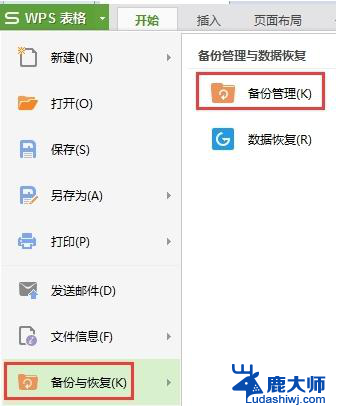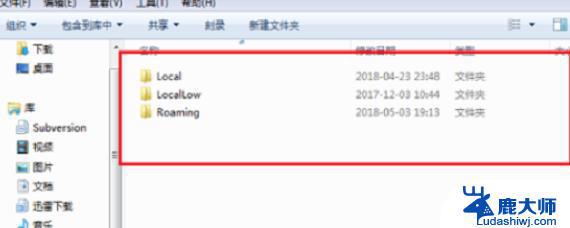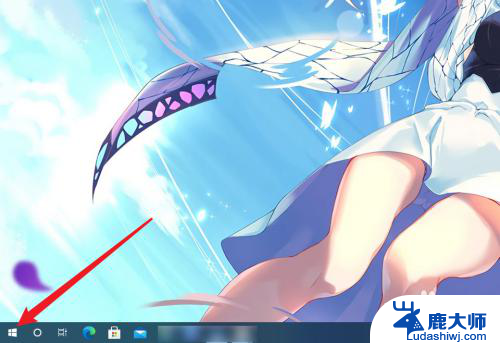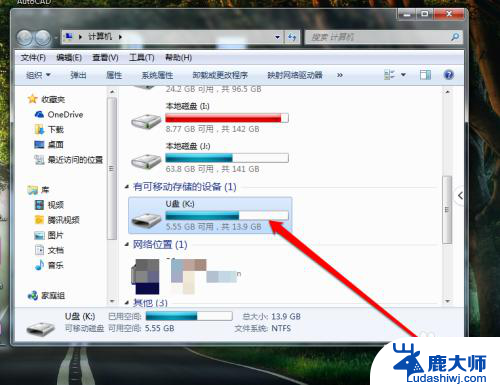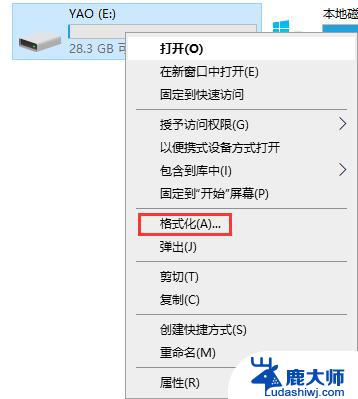u盘可以清空吗 如何查找并删除U盘中的病毒和隐藏文件
随着科技的不断发展,U盘已经成为我们日常生活中不可或缺的一部分,使用U盘的过程中也会面临一些问题,比如U盘中可能会存在病毒和隐藏文件,给我们的数据安全带来威胁。U盘中的病毒和隐藏文件该如何查找并删除呢?本文将为大家详细介绍相关的解决方法,帮助大家更好地保护U盘中的数据安全。
方法如下:
1.把有病毒的U盘插入电脑。
U盘中病毒后,不要打开,把U盘插入电脑;里面有病毒的文件也不要复制,全部舍弃即可;准备彻底清除。

2.打开电脑,点击左下角的“开始”按钮,就会出现一个向上的菜单;在菜单中有“所有程序”“命令提示符”“入门”“计算器”等,选择并点击“命令提示符”。
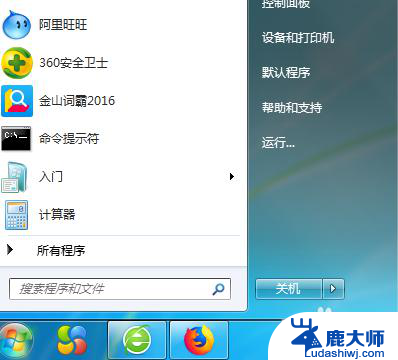
3.点击“命令提示符”,在C\users\Administor_后面输入“diskpart”,回车键。进入;这里是用来查找电脑中的硬盘代码和数量,千万不要弄错。

4.在DISKPART后输入:list空格disk, 回车键。就会出现磁盘的代号和容量;电脑的磁盘一般是“磁盘0”,U盘的代号是“磁盘1”“磁盘2”,一定要看清楚再操作。

5.在DISKPART后输入:select空格disk空格1,回车键。此时就选择了“磁盘1”,就是自己的U盘;
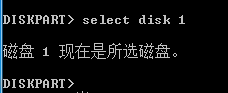
6.在DISKPART后输入:clean, 此时U盘就会全部清空,会把U盘中的病毒和隐藏文件全部清除;

7.在DISKPART后输入:create空格partition空格primary空格,回车键。就会显示“成功创建了指定分区”;

8.在DISKPART后输入:format空格quick,回车键。就会显示“成功格式该卷”,那么这个U盘就被格式化了,ESC退出即可;此时U盘中的病毒和隐藏文件就会被彻底的清除了,U盘就可以继续用了,如同新买的一样了。
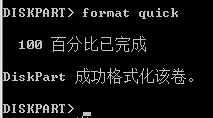
以上就是关于u盘是否可以清空的全部内容,如果有遇到相同情况的用户,可以按照小编的方法来解决。